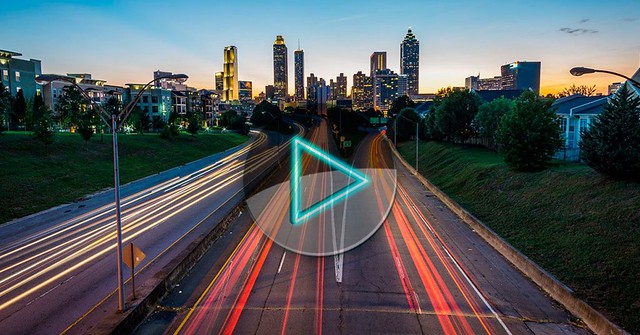Pasos a seguir para crear vídeos a cámara lenta o timelapse desde YouTube
Para ello, lo primero que tenemos que hacer es ir a YouTube desde nuestro navegador, iniciar sesión con nuestra cuenta de Google y a continuación, subir el vídeo que queremos publicar con el efecto cámara lenta o timelapse. Por lo tanto, hacemos clic sobre la opción Subir vídeo desde el icono de la cámara que aparece en la parte superior de YouTube y seleccionamos el archivo del vídeo que vamos a subir a la plataforma.
Una vez seleccionado, veremos cómo comienza el proceso de subida del vídeo a YouTube y se nos muestra la barra de proceso para saber cuándo finaliza. Con el vídeo subido a YouTube, lo siguiente que tenemos que hacer es abrir el Creator Studio haciendo clic desde la foto de nuestro perfil. Ahora buscamos el vídeo que acabamos de subir entre todos nuestro vídeos, estará el primero por defecto y pulsamos sobre el botón Edit.
Esto nos mostrará otra página donde podemos ver el vídeo en la parte central y una serie de opciones o menús organizados en pestañas en la parte superior. Entre todas ellas hacemos clic en Enhancements y automáticamente veremos cómo se nos muestra el vídeo junto a un reproductor y en la parte derecha una serie de ajustes y opciones.
Es ahí donde vamos a encontrar la manera de hacer que nuestro vídeo se vea a cámara lenta o cámara rápida, más popularmente conocido como timelapse. Estas opciones las encontramos en la pestaña Quick fixes del panel derecho dentro de Enhancements con el nombre de Slow Motion o Cámara lenta y Timelapse o cámara rápida.
Como podremos ver, por defecto YouTube nos permite reducir la velocidad de un vídeo hasta en 4 velocidades, 1x, 2x, 4x y 8x. Pudiendo de esta manera aplicar la velocidad que más nos guste para aplicar el efecto de cámara lenta al vídeo que vamos a publicar. De la misma forma, en el ajuste Timelapse podremos elegir entre las velocidades 1x, 2x, 4x o 6x para aumentar la velocidad de reproducción y aplicar el efecto timelapse al vídeo de YouTube. Con todo listo, ya podremos guardarlo en YouTube, publicarlo en la plataforma de Google o bien descargarlo como un archivo MP4 en nuestro disco duro.
Fuente: ilovefreesoftware | adslzone